本篇内容主要讲解“Linux的账号与权限管理方法是什么”,感兴趣的朋友不妨来看看。本文介绍的方法操作简单快捷,实用性强。下面就让小编来带大家学习“Linux的账号与权限管理方法是什么”吧!
| 用户账号 | 说明 |
|---|---|
| 超级用户 | root用户是Linux操作系统中默认的超级用户账号,对本主机拥有最高的权限。系统中超级用户是唯一的。 |
| 普通用户 | 由root用户或其他管理员用户创建,拥有的权限会受到限制,一般只在用户自己的宿主目录中拥有完整权限 |
| 程序用户 | 在安装Linux操作系统及部分应用程序时,会添加一些特定的低权限用户账号,这些用户一般不允许登录到系统,仅用于维持系统或某个程序的正常运行,如 bin、daemon、ftp、mail 等。 |
| 组账号 | 说明 |
|---|---|
| 基本组(私有组) | 基本组账号只有一个,一般为创建用户时指定的组。在/etc/passwd文件中第4字段记录的即为该用户的基本组 GID 号 |
| 附加组(公用组) | 用户除了基本组以外,额外添加指定的组。 |
UID:用户标识号
GID:组标识号
root 用户账号的 UID和GID 号为固定值 0
程序用户账号的 UID和GID 号默认为 1~499
普通用户的 UID和GID 号默认为500~60000
Linux系统中的用户账号、密码等信息均保存在相应的配置文件中,直接修改这些文件或者使用用户管理命令都可以对用户账号进行管理。
与用户账号相关的配置文件主要有两个,分别是 /etc/passwd、 /etc/shadow。前者用于保存用户名称、宿主目录、登陆Shell等基本信息,后者用于保存用户的密码、账号有效期等信息。 在这两个配置文件中,每一行对应一个用户账号,不同的配置项之间使用冒号“:”分隔。
基于系统运行和管理需要,所有用户都可以访问/etc/passwd文件中的内容,但是只有root用户才能进行更改。
在早期的UNIX操作系统中,用户帐号的密码信息是保存在passwd文件中的,不法用户可以很容易的获取密码字串并进行暴力破解,因此存在一定的安全隐患。后来经改进后,将密码转存入专门的shadow文件中,而passwd文件中仅保留密码占位符“x”。
每一行对应一个用户的账号记录
root:x:0:0:root:/root:/bin/bash 字段1:用户帐号的名称 (root) 字段2:用户密码占位符“x”(x) 字段3:用户帐号的UID号(0) 字段4:所属基本组帐号的GID号(0) 字段5:用户全名(root) 字段6:宿主目录(/root) 字段7:登录Shell信息(/bin/bash为可登陆系统,/sbin/nologin和/bin/false为禁止用户登陆系统;) 注:字段7中/bin/nologin登录时被拒绝,有提示拒绝登录;/bin/false 没有提示123456789
■保存用户的密码、账号有效期等信息
默认只有 root 用户能够读取 /etc/shadow 文件中的内容,且不允许直接编辑该文件中的内容。
每一行对应一个用户的密码记录
9个字段(以:为分隔)
root:$6$VyOUGqOC$v5HlLM1wagZC/FwGfnrtJFnlT:18445:0:99999:7::: 字段1:用户帐号的名称(root) 字段2:使用MD5加密的密码字串信息,当为“*”或“!!”时表示此用户不能登录到系统。若该字段内容为空,则该用户无须密码即可登录系统($6$VyOUGqOC$v5HlLM1wagZC/FwGfnrtJFnlT) 字段3:上次修改密码的时间,表示从1970年01月01日算起到最近一次修改密码时间隔的天数(18445) 字段4:密码的最短有效天数,自本次修改密码后,必须至少经过该天数才能再次修改密码。默认值为0,表示不进行限制(0) 字段5:密码的最长有效天数,自本次修改密码后,经过该天数以后必须再次修改密码。默认值为99999,表示不进行限制(99999) 字段6:提前多少天警告用户密码将过期,默认值为7(7) 字段7:在密码过期之后多少天禁用此用户(空) 字段8:帐号失效时间,此字段指定了用户作废的天数(从1970年01月01日起计算),默认值为空,表示账号永久可用。(空) 字段9:保留字段(未使用)(空) 注:字段7、8、9使用较少,一般使用默认,了解即可1234567891011
在 /etc/passwd文件和 /etc/shadow文件的末尾增加该用户账号的记录。
若未明确指定用户的宿主目录,则在 /home目录下自动创建与该用户账号同名的宿主目录,并在该目录中建立用户的各种初始配置文件。
若没有明确指定用户所属的组,则自动创建与该用户账号同名的基本组账号,组账号的记录信息将保存到 /etc/group和 /etc/gshadow文件中。
在使用 useradd或者adduser添加一个用户的时候,是不能进行任何操作的,因为没有将这个用户进行激活。只有给这个用户配置一个密码之后才能被激活,然后才能进行操作。
格式:useradd [选项] 用户名1
常用选项: -u:指定用户的 UID 号,要求该 UID 号码未被其他用户使用。 -d:指定用户的宿主目录位置(当与-M 一起使用时,不生效)。 -e:指定用户的账户失效时间,可使用 YYYY-MM-DD 的日期格式。 -g:指定用户的基本组名(或使用 GID 号),对应的组名必须已存在。 -G:指定用户的附加组名(或使用 GID 号),对应的组名必须已存在。 -M:不建立宿主目录。 -s:指定用户的登录 Shell,(比如/bin/bash为可登陆系统,/sbin/nologin和/bin/false为禁止用户登陆系统)。 例如: useradd -d /admin -g wheel -G root admin1 useradd -e 2020-12-31 -s /sbin/nologin admin21234567891011
添加用户账号zhangsan在添加用户账号zhangsan的时候,就同时创建了用户的目录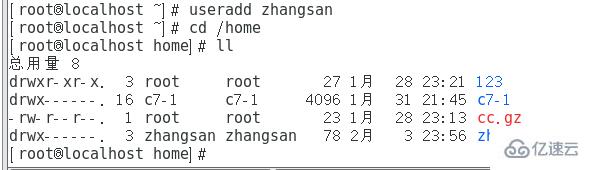
建立一个用户名为lisi的用户,UID号为2000,指定用户的附加组名zhangsan,不建立宿主目录,指定用户的账户失效时间2021-12-31

root用户可以指定用户名作为参数,对指定账号的密码进行管理。
普通用户却只能执行单独的“passwd”命令修改自己的密码。
命令格式:passwd [选项] 用户名 常用选项: -d:清空指定用户的密码,仅使用用户名即可登录系统。 -l:锁定用户账户,锁定的用户账号将无法再登录系统。 -S:查看用户账户的状态(是否被锁定)。 -u:解锁用户账户。(-u解锁时,如果没有密码会提示,需要使用-f强制解锁)123456
设置密码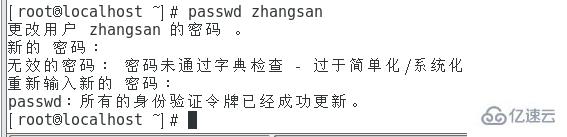
清空密码后可直接登录
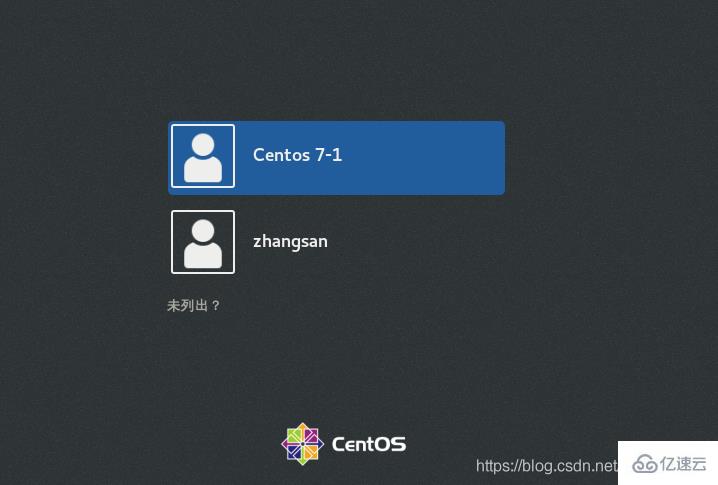
命令格式:usermod [选项] 用户名 常用选项: -u:修改用户的 UID 号。 -d:修改用户的宿主目录位置。 -e:修改用户的账户失效时间,可使用 YYYY-MM-DD 的日期格式。 -g:修改用户的基本组名(或使用 GID 号)。 -G:修改用户的附加组名(或使用 GID 号)。 -s:指定用户的登录 Shell。 -l:更改用户账号的登录名称。 -L:锁定用户账户。 -U:解锁用户账户。1234567891011
将zhengsan用户的登录名更改为 wangwu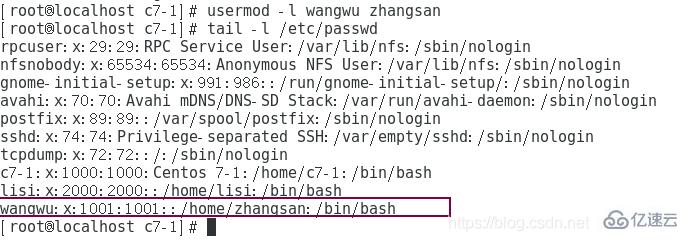
命令格式:userdel [-r] 用户名 添加“-r”选项时可以将该用户的宿主目录一并删除12
创建chenliu账号,并使用-r删除,可以发现宿主目录被删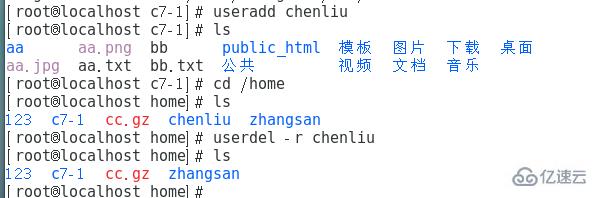
如果要删除的宿主目录中包含其他的账号,那么宿主目录不会被删除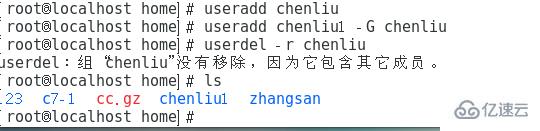
/etc/group:保存组帐号基本信息 /etc/gshadow:保存组帐号的密码信息 [root@promote home]#grep "ceshi1" /etc/group ceshi:x:1002:ceshi1 ceshi1:x:1003: 字段1:组帐号的名称 字段2:占位符“x” 字段3:组账号的GID号 字段4:组账号包含的用户成员(一般不包括基本组对应的用户帐号),多个成员之间以逗号“,”分隔12345678910
添加组账号 命令格式:groupadd [-g GID] 组账号名 删除组账号 命令格式:groupdel 组账号名 示例:groupadd -g 2000 ceshi2 添加一个组账号名为ceshi2,GID号为2000的组账号 tail -1 /etc/group 查看此文档的最后一行,一般最后一行就是刚添加的1234567
添加一个名为class01的组账号
命令格式:gpasswd [选项] 组账号名 常用选项: -a:向组内添加一个用户 -d:从组内删除一个用户成员 -M:定义组成员列表,以逗号分隔12345
groupdel 组账号名1
示例
groupdel market 删除组账号market grep "market" /etc/group 12
groups [用户名]1
id [用户名]1

yum install -y finger 安装finger(版本可能不一样,可以直接Tab补齐) finger [用户名]12
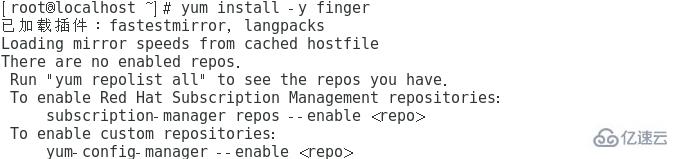
w 、who、users命令1
通常使用tty来简称各种类型的终端设备,,Centos7系统, tty1表示图形界面,,tty2-tty6表示文字界面,可以用ctrl+Alt+F1-F6切换。
按Ctrl+Alt+F2登陆,执行w命令,查看使用的终端就是tty2
pts说明是用远程工具连接的,比如xshell,后面的数字代表登录的时间顺序,越小证明登录的越早
读取r:允许查看文件内容、显示目录列表
写入w:允许修改文件内容,允许在目录中新建、移动、删除文件或子目录
可执行x:允许运行程序、切换目录
| 权限项 | 读 | 写 | 执行 | . |
|---|---|---|---|---|
| 字符表示 | r | w | x | – |
| 数字表示(八进制) | 4 | 2 | 1 | 0 |
| 归属 | 说明 |
|---|---|
| 属主 | 拥有该文件或目录的用户帐号 |
| 属组 | 拥有该文件或目录的组帐号 |


-rw-r--r--. 1 root root 0 1月 28 22:59 aa.txt 文件类型和权限 属主 属组12
语法1:chmod [ugoa] [+-=] [rwx] 文件或目录...(+、-、= 分别表示增加、去除、设置权限) (u、g、o、a 分别表示属主、属组、其他用户、所有用户) (r,w,x权限字符可分别表示为8进制字符4,2,1,表示一个权限组合时需要将数字进行累加;如rwx=7,rw-r-r=644) 语法2:chmod nnn 文件或目录...(3位八进制数) 常用命令选项:-R:递归修改指定目录下所有子项的权限1234567
chown 属主 文件或目录 chown :属组 文件或目录 chgrp 属组 文件或目录 chown 属主:属组 文件或目录 chown 属主.属组 文件或目录 -R:递归修改指定目录下所有子目录及文件的归属123456789
umask作用
指定目前用户在新建文件或目录时的权限默认值
新建的文件或者目录的权限为默认最大权限减去umake (普通文件的最大默认权限为6, 目录的最大默认权限为7)
1.umask设置:umask 022
2.umask查看:umask
到此,相信大家对“Linux的账号与权限管理方法是什么”有了更深的了解,不妨来实际操作一番吧!这里是亿速云网站,更多相关内容可以进入相关频道进行查询,关注我们,继续学习!
免责声明:本站发布的内容(图片、视频和文字)以原创、转载和分享为主,文章观点不代表本网站立场,如果涉及侵权请联系站长邮箱:is@yisu.com进行举报,并提供相关证据,一经查实,将立刻删除涉嫌侵权内容。